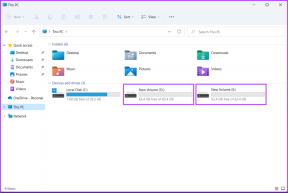Cara Menggunakan Peningkatan Dialog di Amazon Prime Video
Bermacam Macam / / April 20, 2023
Terkadang saat Anda menonton film atau serial yang berisi musik latar dan efek suara, dialognya menjadi tidak dapat dipahami. Anda dapat mengaktifkan subtitle di Amazon Prime Video untuk memahami apa yang dikatakan karakter. Kamu bisa sesuaikan warna subtitle tergantung pada pilihan Anda untuk kejelasan yang lebih baik.

Anda dapat mengatasi masalah kehilangan dialog di adegan-adegan penting ini. Untungnya, Amazon Prime Video menghadirkan fitur baru berbasis AI yang disebut Dialogue Boost untuk meningkatkan kejelasan dialog. Posting ini akan menunjukkan cara menggunakan Dialogue Boost di Amazon Prime Video di desktop, seluler, web, dan smart TV.
Apa Itu Peningkatan Dialog
Meskipun terutama ditargetkan untuk pengguna yang sulit mendengar, Dialogue Boost adalah hal baru fitur aksesibilitas yang berfungsi di latar belakang untuk menyempurnakan kejernihan audio dialog dalam film atau acara TV. Sesuai Posting blog resmi Amazon, fitur tersebut akan secara cerdas mengidentifikasi poin-poin dialog yang sulit didengar karena musik latar atau efek suara yang terlalu kuat. Ini terutama berlaku untuk film aksi atau acara sejenis
Jack Ryan dengan urutan tindakan.Dialogue Boost adalah AI untuk memastikan dialog lisan yang disempurnakan sebagai lawan dari amplifikasi umum saluran tengah dalam pengaturan home theater. Fitur ini berguna untuk setiap pengguna yang ingin menikmati pengalaman audio imersif yang sempurna tanpa kehilangan kejernihan dialog. Dialog Boost akan melakukan trik sehingga Anda tidak perlu bersusah payah dengan subtitle. Perhatikan bahwa fitur ini sebagian besar akan tersedia untuk film dan acara Amazon Original seperti Jack Ryan, The Rings of Power, dll.
Saat tulisan ini dibuat, fitur ini hanya tersedia untuk konten dalam bahasa Inggris.
Cara Menggunakan Peningkatan Dialog di Prime Video di Ponsel
Saat menulis posting ini, Dialogue Boost bergulir di seluruh dunia untuk pengguna Prime Video di setiap platform. Mari kita periksa cara menggunakan fitur Dialogue Boost di aplikasi Prime Video di iPhone atau Android. Sebelum kita mulai, pastikan Anda menggunakan aplikasi versi terbaru.
Langkah-langkahnya tetap sama untuk Android dan iPhone.
Langkah 1: Buka aplikasi Prime Video di iPhone atau Android Anda.

Langkah 2: Mulai mainkan konten yang ingin Anda aktifkan Dialogue Boost.
Langkah 3: Ketuk ikon Subtitle di sisi kanan atas jendela pemutaran.

Langkah 4: Di bawah Audio, gulir ke bawah dan cari Peningkatan Dialog. Anda akan mendapatkan tiga opsi untuk Peningkatan Dialog – Tinggi, Rendah, dan Sedang.

Langkah 5: Setelah Anda memilih opsi, ketuk Tutup di sudut kanan atas.

Cara Menggunakan Dialog Boost di Prime Video di Desktop dan Web
Misalkan Anda lebih suka menggunakan Amazon Prime Video dari browser web Anda atau Anda lebih suka aplikasi Prime Video Desktop resmi di Mac atau Windows. Dalam hal ini, Anda dapat mengaktifkan fitur Dialog Boost untuk meningkatkan volume dialog. Koneksi internet yang baik disarankan untuk menerapkan fitur aksesibilitas ini ke konten tontonan Anda dengan cepat.
Langkah 1: Buka Prime Video di browser komputer Anda.
Kunjungi Prime Video
Langkah 2: Masuk ke akun Amazon Anda.
Langkah 3: Mulai mainkan konten yang ingin Anda aktifkan Dialogue Boost.
Langkah 4: Klik ikon Subtitle di pojok kanan atas.

Langkah 5: Di bawah Audio, gulir ke bawah dan cari Peningkatan Dialog. Anda akan mendapatkan tiga opsi untuk Peningkatan Dialog – Tinggi, Rendah, dan Sedang.
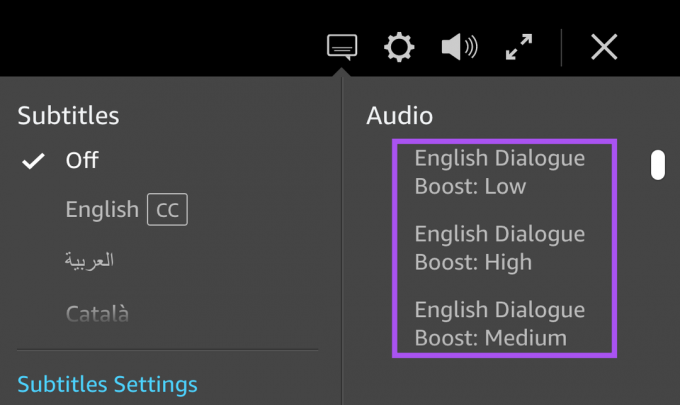
Aplikasi Prime Video akan menerapkan preferensi pilihan Anda ke konten.
Cara Menggunakan Peningkatan Dialog di Prime Video di Apple TV 4K
Jika Anda menggunakan aplikasi Prime Video di Apple TV 4K, berikut cara mengaktifkan Peningkatan Dialog untuk meningkatkan kejernihan dialog.
Langkah 1: Buka aplikasi Prime Video di Apple TV 4K Anda.

Langkah 2: Mulai mainkan konten yang ingin Anda aktifkan Dialogue Boost.
Langkah 3: Pilih ikon Subtitle di jendela pemutaran.

Langkah 4: Pilih Audio dan Bahasa.

Langkah 5: Pilih menu drop-down di sudut kiri bawah.

Langkah 6: Gulir ke bawah dan pilih Peningkatan Dialog. Mungkin ada pilihan terbatas tergantung pada pengaturan audio yang Anda gunakan dengan Apple TV 4K.

Setelah itu, aplikasi akan mengaktifkan Peningkatan Dialog untuk konten yang Anda tonton.
Langkah-langkahnya akan tetap sama untuk pengguna Android TV dan Fire TV.
Meningkatkan Kejelasan Dialog
Fitur ini akan segera diluncurkan di platform streaming lain seperti Netflix, Hulu, Max, dan lainnya. Selain itu, mungkin tidak tersedia untuk semua konten karena hanya mendukung bahasa Inggris, pada saat penulisan. Tetapi berbicara tentang Prime Video, Anda juga dapat membaca postingan kami untuk mengetahuinya cara mengubah kualitas streaming di perangkat apa pun.
Terakhir diperbarui pada 20 April 2023
Artikel di atas mungkin berisi tautan afiliasi yang membantu mendukung Teknologi Pemandu. Namun, itu tidak mempengaruhi integritas editorial kami. Konten tetap berisi dan otentik.
Ditulis oleh
Paurush Chaudhary
Mengungkapkan dunia teknologi dengan cara paling sederhana dan menyelesaikan masalah sehari-hari terkait Ponsel Cerdas, Laptop, TV, dan Platform Streaming Konten.